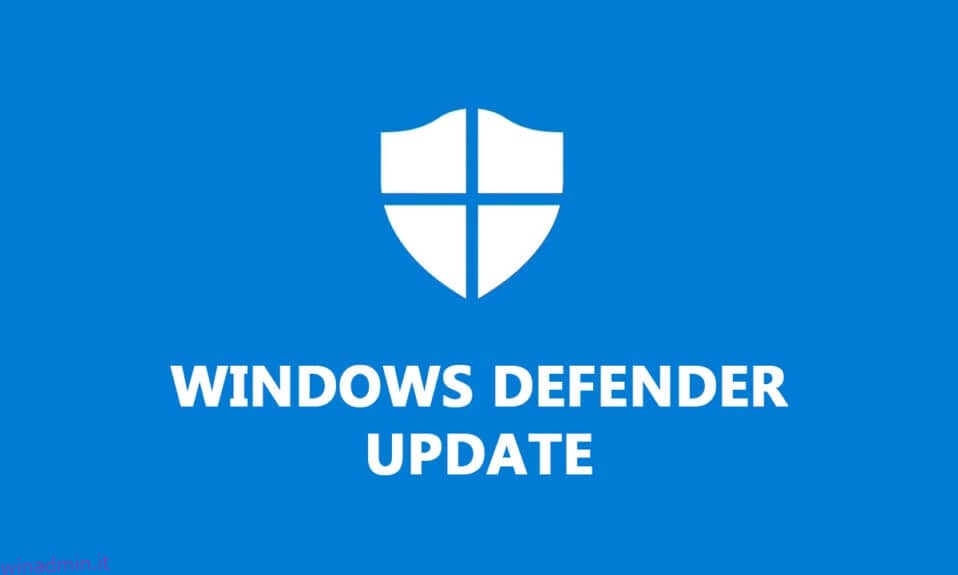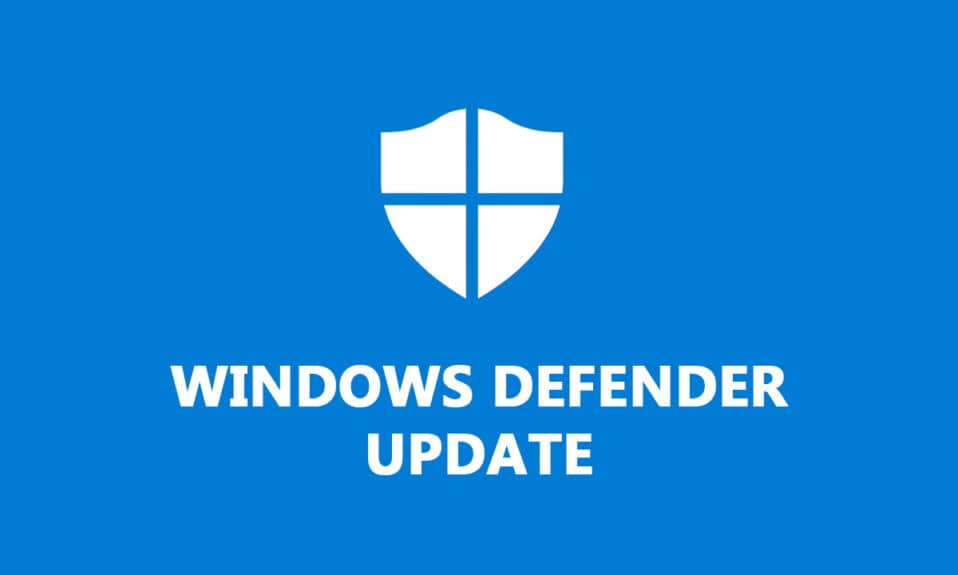
Microsoft Defender è un programma anti-malware preinstallato sui recenti sistemi Windows. Conosciuto anche come Windows Security o Windows Defender Antivirus, riceve regolarmente aggiornamenti. Utilizza le definizioni dell’intelligence di sicurezza per identificare virus e altre minacce. A volte la definizione di Windows Defender non viene aggiornata correttamente, il che può causare problemi di sicurezza. In questo articolo, ti offriamo un’utile guida che ti insegnerà come avviare l’aggiornamento della definizione di Windows Defender in Windows e come eseguire il download della definizione di Windows Defender.

Sommario:
Come eseguire l’aggiornamento della definizione di Windows Defender
Windows Defender Definition è un programma autorizzato che deve essere mantenuto aggiornato poiché fornisce le seguenti funzionalità
- Rapporti sulle prestazioni del sistema
- Rilevamento di virus e minacce in tempo reale
- Firewall e protezione della rete
- Protezione contro i siti di phishing
- Blocco dei file
Inizieremo con un semplice aggiornamento di Windows in quanto può comportare l’aggiornamento della definizione di Windows Defender e successivamente passeremo ad altri metodi.
Metodo 1: eseguire l’aggiornamento automatico
Gli aggiornamenti automatici sono un metodo comodo e rapido per mantenere aggiornata la sicurezza di Windows. Per impostazione predefinita, questa operazione ottiene la versione più recente e la installa nel software Windows Defender Security. Per aggiornare manualmente Windows Defender, attenersi alla seguente procedura:
1. Premi contemporaneamente i tasti Windows + I per aprire le Impostazioni.
2. Fare clic su Aggiornamento e sicurezza.
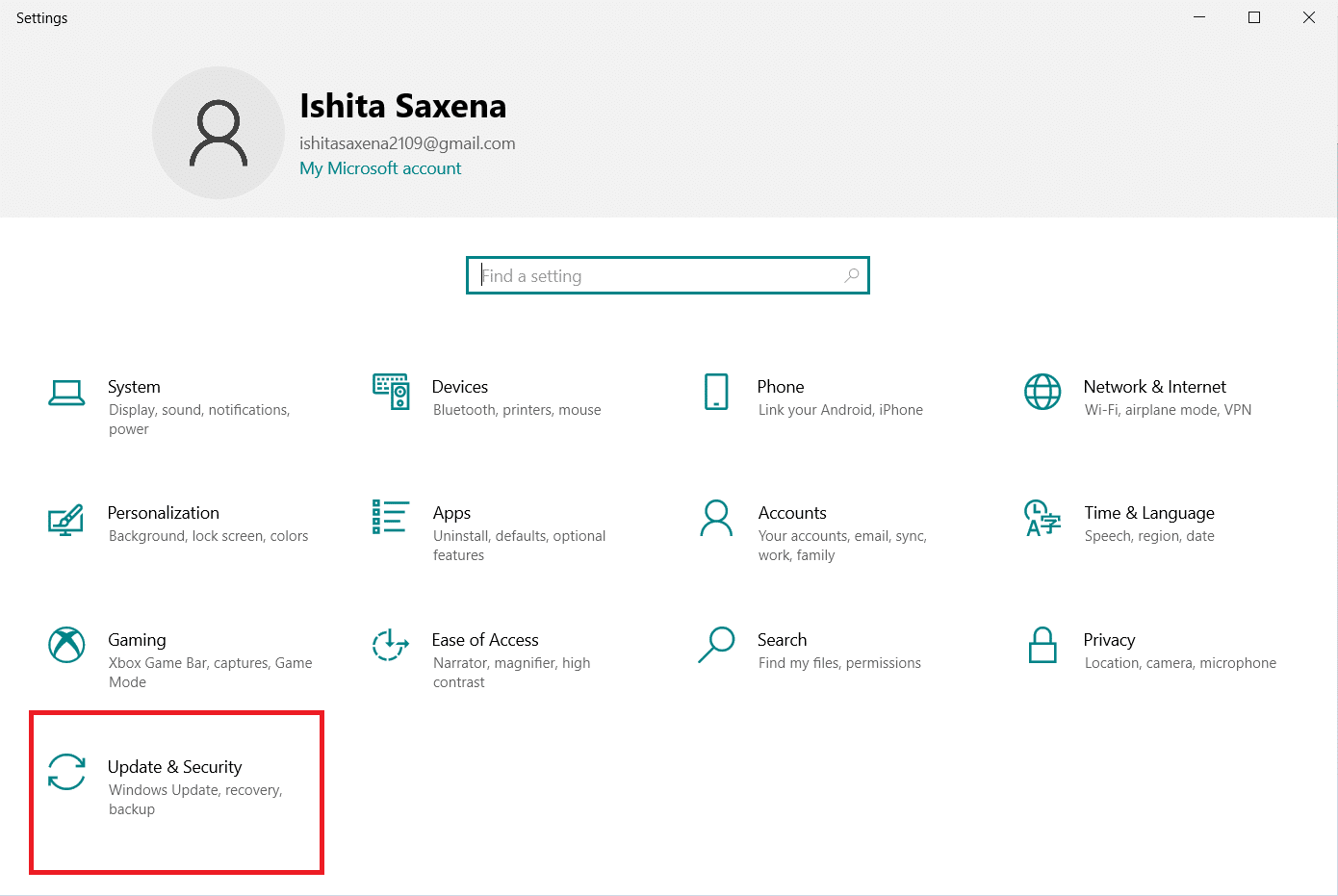
3. Fare clic su Sicurezza di Windows.
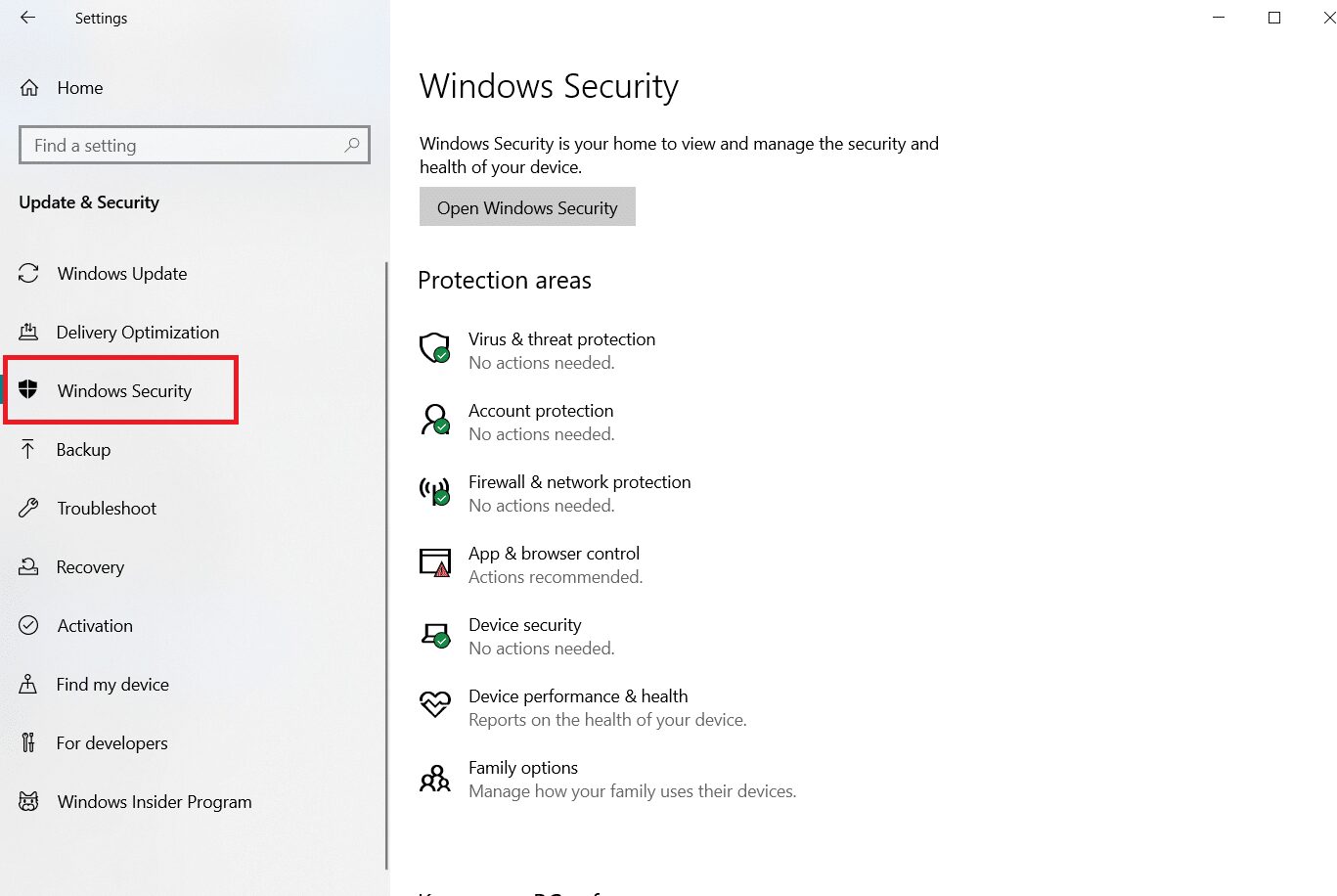
4. Selezionare Protezione da virus e minacce.

5. Se disponi dei driver aggiornati, vedrai il messaggio Sei aggiornato e in caso contrario verrà visualizzato Aggiornamenti disponibili.
6. Il download degli aggiornamenti inizierà automaticamente se sono disponibili.
7. Potrebbe essere necessario riavviare il PC al termine degli aggiornamenti.
Aggiornerà automaticamente le definizioni di Windows Defender.
Metodo 2: utilizzare il prompt dei comandi
Puoi eseguire l’aggiornamento della definizione di Windows Defender usando il prompt dei comandi e alcune righe di codice. Segui i passaggi seguenti.
1. Premere il tasto Windows, digitare Prompt dei comandi e fare clic su Esegui come amministratore.

2. Digita il seguente comando e premi il tasto Invio. Viene utilizzato per cancellare i dati della cache.
"%ProgramFiles%Windows Defender MpCmdRun.exe" -removedefinitions –dynamicsignatures
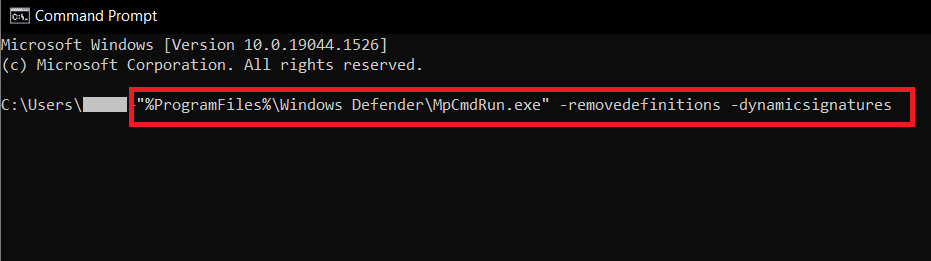
3. Successivamente, digita il seguente comando e premi il tasto Invio. Questo è il comando di aggiornamento che aggiornerà le definizioni del defender.
"%ProgramFiles%Windows Defender MpCmdRun.exe" -SignatureUpdate
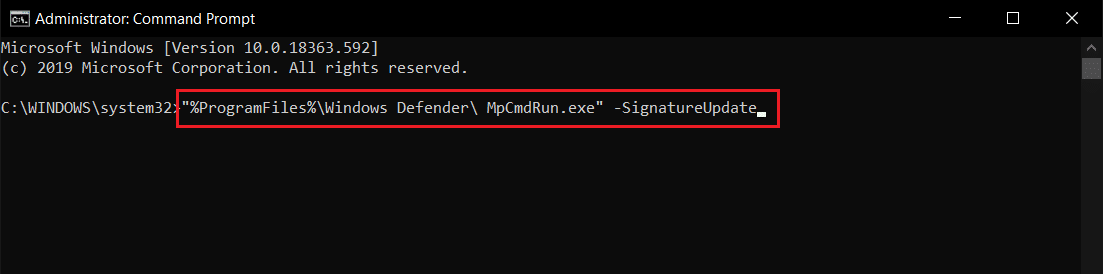
Attendere che i comandi terminino l’elaborazione e successivamente l’aggiornamento della definizione di Windows Defender sarebbe stato eseguito.
Metodo 3: utilizzare Windows PowerShell
Simile al prompt dei comandi, puoi eseguire alcuni codici in PowerShell per aggiornare la definizione di Windows Defender. Segui i passaggi seguenti per fare lo stesso.
1. Premi il tasto Windows, digita Windows PowerShell e fai clic su Esegui come amministratore.
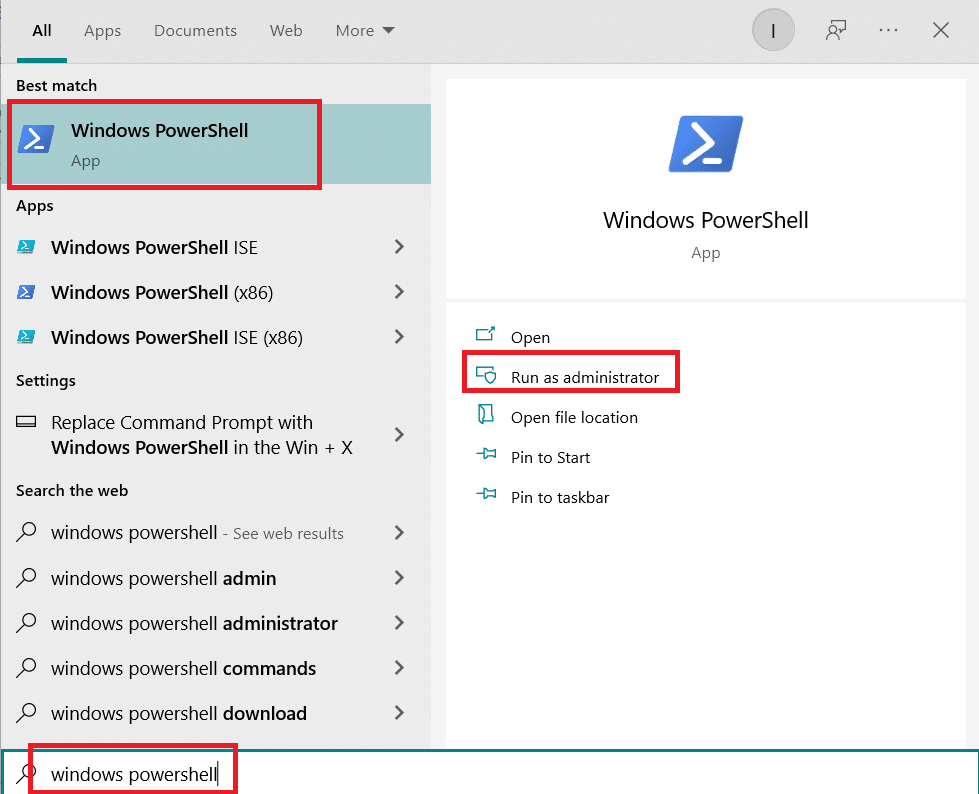
2. Digitare il seguente comando e premere il tasto Invio.
"%ProgramFiles%Windows DefenderMpCmdRun.exe" -removedefinitions -dynamicsignatures
Nota: a volte questo comando genera un errore ma non interrompe gli aggiornamenti. Continuare con il comando successivo in ogni caso.
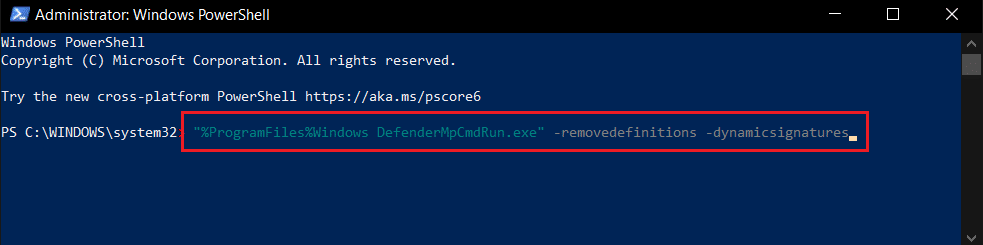
3. Successivamente, digita il comando dato e premi il tasto Invio.
Nota: Attendi che >> appaia sullo schermo dopo aver immesso il primo comando. Solo dopo inserisci questo comando.
"%ProgramFiles%Windows DefenderMpCmdRun.exe" -SignatureUpdate.
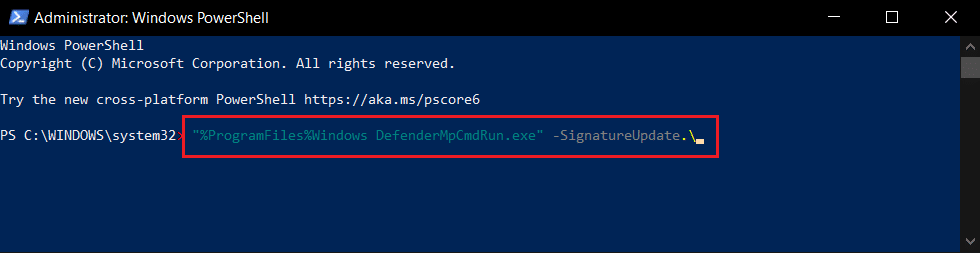
Questo metodo potrebbe non funzionare sempre poiché Windows 10 continua a modificare i comandi di aggiornamento, ma puoi provare ad aggiornare la definizione di Windows Defender.
Metodo 4: scarica gli aggiornamenti manualmente
Puoi scaricare manualmente l’aggiornamento della definizione di Windows Defender dalla pagina di download di Microsoft Security Intelligence seguendo i passaggi seguenti.
1. Vai a Aggiornamenti Microsoft Security Intelligence pagina web.
2. Nella sezione Scarica manualmente l’aggiornamento, vai a Microsoft Defender Antivirus per Windows 10 e Windows 8.1.
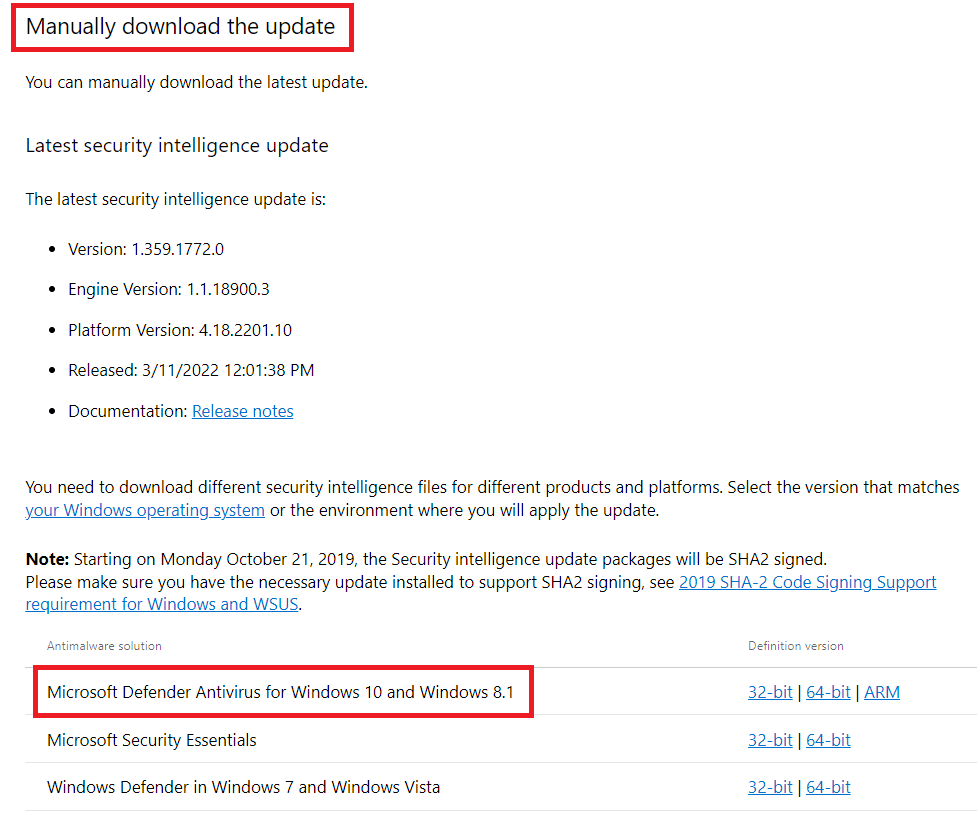
3. Ora seleziona 32 bit o 64 bit a seconda dell’opzione compatibile con il tuo sistema.

4. Verrà scaricato un file denominato mpam-fe.exe.
5. Fare clic con il pulsante destro del mouse ed eseguire come amministratore.
6. Attendi qualche secondo e gli aggiornamenti saranno eseguiti.
Nota: dopo l’esecuzione di mpam-fe.exe non si aprirà alcuna schermata o finestra popup, ma ti assicuriamo che gli aggiornamenti inizieranno l’elaborazione.
Domande frequenti (FAQ)
Q1. Windows Defender è all’altezza del compito?
Risposta: Windows Defender fornisce adeguate protezioni di sicurezza informatica, ma non è all’altezza della qualità del software antivirus più costoso. Microsoft Windows Defender può essere sufficiente se desideri solo una protezione di base della sicurezza informatica.
Q2. Qual è il miglior sistema di difesa informatica?
Ris: Una delle difese informatiche più efficaci per il tuo dispositivo e la tua rete è la protezione in tempo reale. Esamina tutte le possibili minacce a un database di malware noto, come virus e trojan, e impedisce loro di infliggere danni prima che abbiano la possibilità di farlo.
Q3. Microsoft Windows Defender è disponibile gratuitamente?
Risposta: Microsoft Defender Antivirus è un programma gratuito di prevenzione del malware incluso in Windows 10. Microsoft Defender Antivirus, precedentemente noto come Windows Defender, protegge i singoli PC Windows con una protezione anti-malware in tempo reale efficace ma semplice.
***
Ci auguriamo che questa guida sia stata utile e che tu sia stato in grado di aggiornare la definizione di Windows Defender, abbiamo anche spiegato come eseguire il download della definizione di Windows Defender. Facci sapere quale metodo ha funzionato meglio per te. Se hai domande o suggerimenti, sentiti libero di lasciarli nella sezione commenti.